Het BIOS configureren om op te starten vanaf een USB-flashstation
Gemengde Berichten / / August 01, 2021
Het duurt slechts een paar seconden en u kunt Windows installeren.
Wat is belangrijk om te weten over opstarten vanaf een USB-flashstation in BIOS
Wanneer de computer opstart, kan deze vanaf verschillende media opstarten. Meestal vanaf een interne harde schijf of SSD waarop het besturingssysteem is geïnstalleerd. Minder vaak gebruikt zijn flashdrives, externe schijven, optische schijven.
Opstarten vanaf een USB-station kan nodig zijn bij het installeren van het besturingssysteem op een nieuwe computer, het opnieuw installeren van het systeem na storingen, het scannen en verwijderen van virussen, vanaf een back-upschijf en in andere soortgelijke gevallen.
Om ervoor te zorgen dat de pc weet vanaf welke schijf hij moet opstarten, is er een opstartprioriteit. Dit is een van de BIOS- of UEFI-opties waarmee u de prioriteit van opstartbare media in de gewenste volgorde kunt configureren. Als de computer niet opstart vanaf de eerste schijf in de opstartlijst, probeert hij de tweede, de derde, enzovoort.
Voor een eenmalige opstart vanaf een USB-flashstation kunt u het opstartmenu gebruiken en om constante prioriteiten te configureren, is het menu Boot Device Priority handig. Dit laatste is iets anders in het op tekst gebaseerde BIOS op oudere computers en UEFI, de opvolger van het GUI BIOS met muisondersteuning. Laten we ze afzonderlijk bekijken.
Het BIOS configureren om op te starten vanaf een USB-flashstation via het opstartmenu
Voor eenmalige gevallen, bijvoorbeeld bij het controleren op virussen, is het handiger om bij het opstarten niet de opstartvolgorde te wijzigen, maar de gewenste schijf te selecteren via het opstartmenu. Op deze manier gaat het veel sneller en gemakkelijker.
Om toegang te krijgen tot dit menu, maak verbinding USB stick, start uw computer opnieuw op en druk onmiddellijk na het inschakelen op de F12-, F11- of Esc-toets - welke afhankelijk is van de hardwarefabrikant. Meestal wordt de combinatie op het scherm aangegeven, het belangrijkste is om tijd te hebben om het te lezen. En om het juiste moment niet te missen, drukt u meerdere keren op de knop totdat het menu opent.
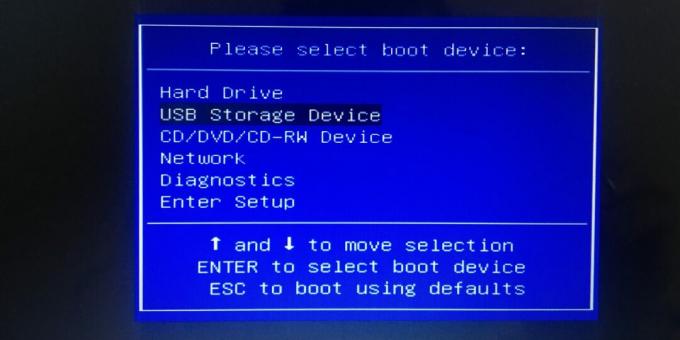
Het opstartmenu ziet eruit als een eenvoudige tabel met een lijst met beschikbare opstartbare schijven, maar het kan er anders uitzien. Selecteer met behulp van de pijlen het item USB-opslagapparaat (het kan in plaats daarvan alleen de naam van het station zijn) en druk op Enter. Daarna begint het downloaden van de USB-flashdrive.
Het BIOS configureren om op te starten vanaf een USB-flashstation via het menu Opstartprioriteit
Met deze optie kunt u een constante opstartprioriteit instellen waaraan de pc zich zal houden. Sluit hiervoor de schijf aan, start uw computer opnieuw op en druk meerdere keren snel op de Delete- of F2-toets totdat de instellingen worden geopend. In zeldzame gevallen kunnen andere knoppen worden gebruikt, zie de aparte knop voor details. instructies door het BIOS te openen.
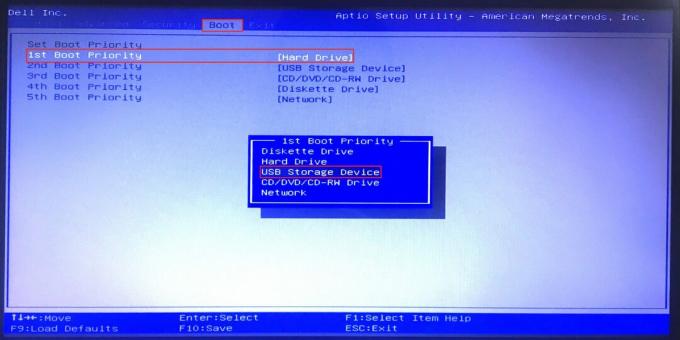
Gebruik de pijlen op uw toetsenbord om naar het tabblad Opstarten te gaan, markeer het eerste item in de lijst en druk op Enter. Selecteer de USB-stick uit de lijst en bevestig met de Enter-knop. Druk op de F10-toets om de toegewezen wijzigingen toe te passen en nogmaals op Enter. De computer start opnieuw op en start op vanaf het USB-station.
Het opstartmenu bevindt zich meestal op het hoofdscherm, maar bij sommige softwarefabrikanten kan het verborgen zijn in de items Geavanceerde BIOS-functies of Geavanceerde instellingen.
UEFI BIOS configureren om op te starten vanaf een USB-flashstation via het menu Opstartprioriteit
Op moderne computers, waar UEFI wordt gebruikt in plaats van BIOS, wordt de prioriteit van opstartschijven op dezelfde manier ingesteld, nog eenvoudiger. De verschillen zijn minimaal en zitten alleen in de interface.
Sluit de USB-stick aan op uw pc en start opnieuw op. Druk snel op de Delete- of F2-toets zodra het scherm oplicht na het inschakelen. Als deze knoppen niet werken, zoek dan naar een combinatie in onze instructies door BIOS en UEFI in te voeren.
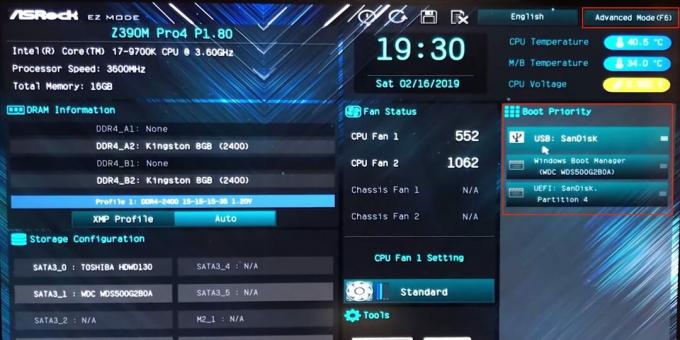
Zoek de sectie Boot Device Priority of Boot Priority. Meestal bevindt het zich op het startscherm. Probeer gewoon de naam van de flashdrive naar de eerste plaats in de lijst te slepen - dit werkt in software van veel fabrikanten. Als je zo'n sectie niet ziet, schakel dan over naar de geavanceerde modus of open het menu met extra instellingen (Geavanceerd).
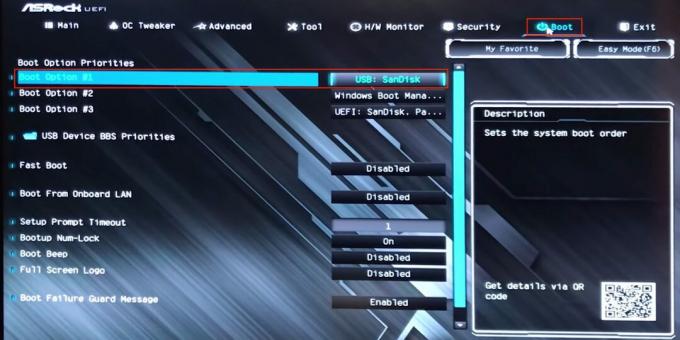
Schakel hier in het expertmenu naar het tabblad Opstarten, klik op het eerste item in de lijst met opstartbare apparaten en selecteer uw USB-station. Druk op de F10-toets en bevestig de wijzigingen om de computer opnieuw op te starten en op te starten vanaf de USB-flashdrive.
Lees ook💻📀💾
- 4 redenen om BIOS op pc bij te werken en 2 redenen om dit niet te doen
- Hoe u de processor kunt overklokken zonder uw computer te beschadigen
- Hoe u het BIOS kunt resetten en uw computer kunt reanimeren
- Een BIOS-wachtwoord instellen om uw computer te beschermen
- Wat de BIOS-signalen betekenen

Mechanisch ingenieur, goed thuis in techniek en technologie. Ik gebruik Mac en iPhone al meer dan 10 jaar, ik weet alles van het ecosysteem en Apple-producten. Ik schrijf niet alleen, maar weet ook hoe en werk graag met mijn handen. Ik heb 3 jaar als automonteur gewerkt, ik repareer alleen de auto zelf. Ik ontwierp en bouwde een huis van de grond af met mijn eigen handen, waarbij ik veel ervaring heb opgedaan. Ik hou van old school videogames en strips, ik speel gitaar.
Wetenschappers praten over tientallen COVID-19-symptomen die langer dan 6 maanden kunnen aanhouden
Wetenschappers hebben de karakteristieke symptomen van de deltastam van coronavirus genoemd. Ze zijn anders dan de gebruikelijke COVID-19


